Cuando trabajas con Photoshop, sabes lo importante que es seleccionar y gestionar tipografías para un diseño exitoso. Con la actualización de Photoshop CC 2014 en junio, se introdujeron importantes novedades en el área de gestión de fuentes que te ayudarán a hacer tus diseños más rápida y fácilmente. En esta guía, aprenderás cómo beneficiarte de estas mejoras.
Principales conclusiones
- Vista previa en vivo de fuentes para selección directa
- Funciones de búsqueda avanzadas para tipografías
- Mejor integración con Adobe Typekit
- Reemplazo automático de fuentes en caso de fuentes faltantes
Guía paso a paso
Usar la nueva asignación de fuentes en Photoshop
Inicia Photoshop y selecciona una capa de texto para activar la herramienta de texto. Al seleccionar tus tipografías, notarás inmediatamente las mejoras que te facilitarán el trabajo.

Activar vista previa en vivo
Ahora, al abrir el menú de fuentes, puedes pasar el cursor sobre cada tipografía sin necesidad de seleccionarla. Esta es la nueva función de vista previa en vivo. Así puedes ver de inmediato cómo se ve la tipografía en el contexto de tu texto.
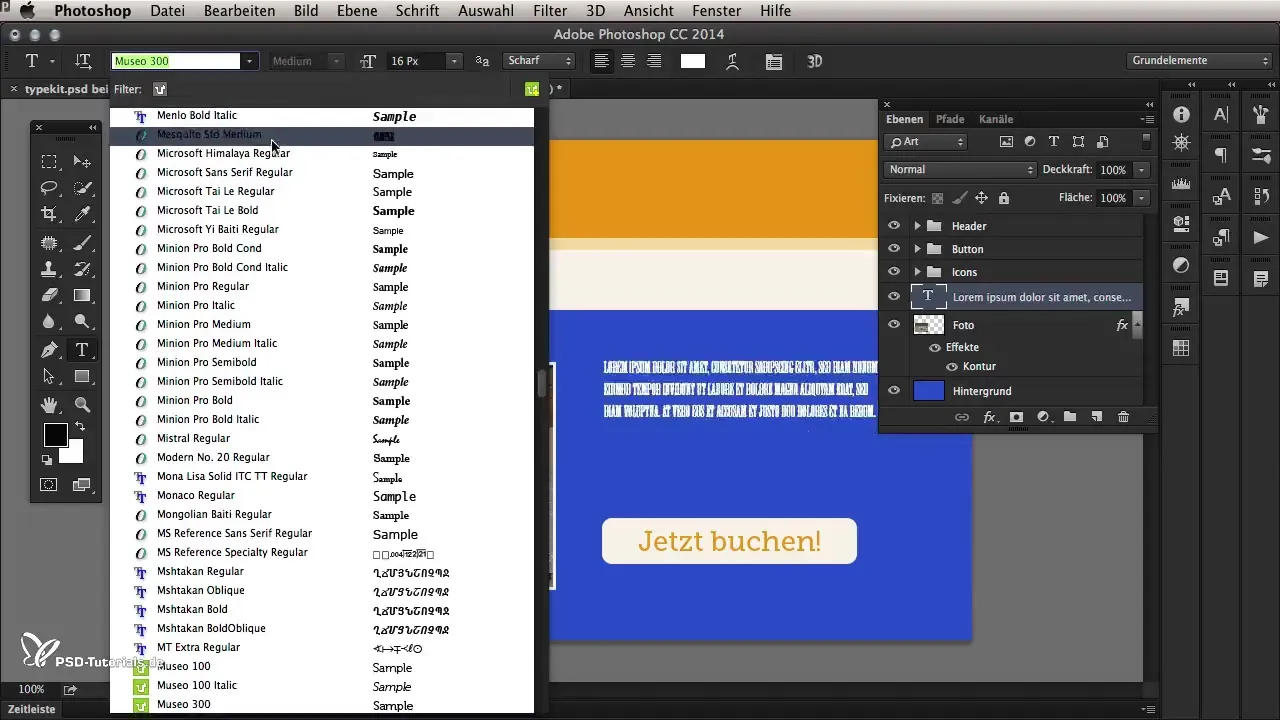
Búsqueda efectiva de tipografías
Otro punto destacado de esta versión es la función de búsqueda mejorada. Mientras que normalmente introducías las primeras letras de la fuente, ahora también puedes buscar cualquier letra dentro de la tipografía. Por ejemplo, si introduces "ge", no solo se mostrarán fuentes que comienzan con "G" o "E", sino también aquellas en las que estas letras aparecen en cualquier parte del nombre.
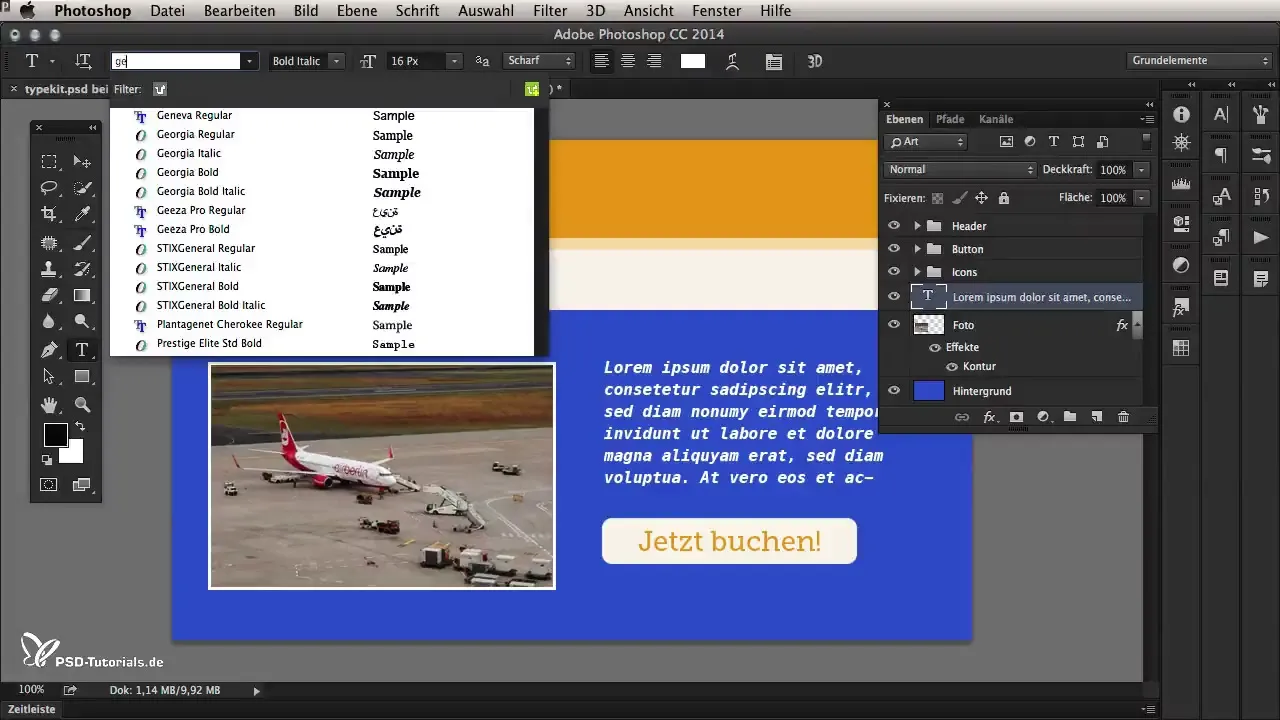
Opciones de filtrado para fuentes
Esta nueva función de filtrado te permite filtrar fuentes según características específicas, como negrita o condensación. Esto significa que, por ejemplo, solo podrás ver las tipografías que sean tanto negritas como estrechas. Esto simplifica enormemente la selección.
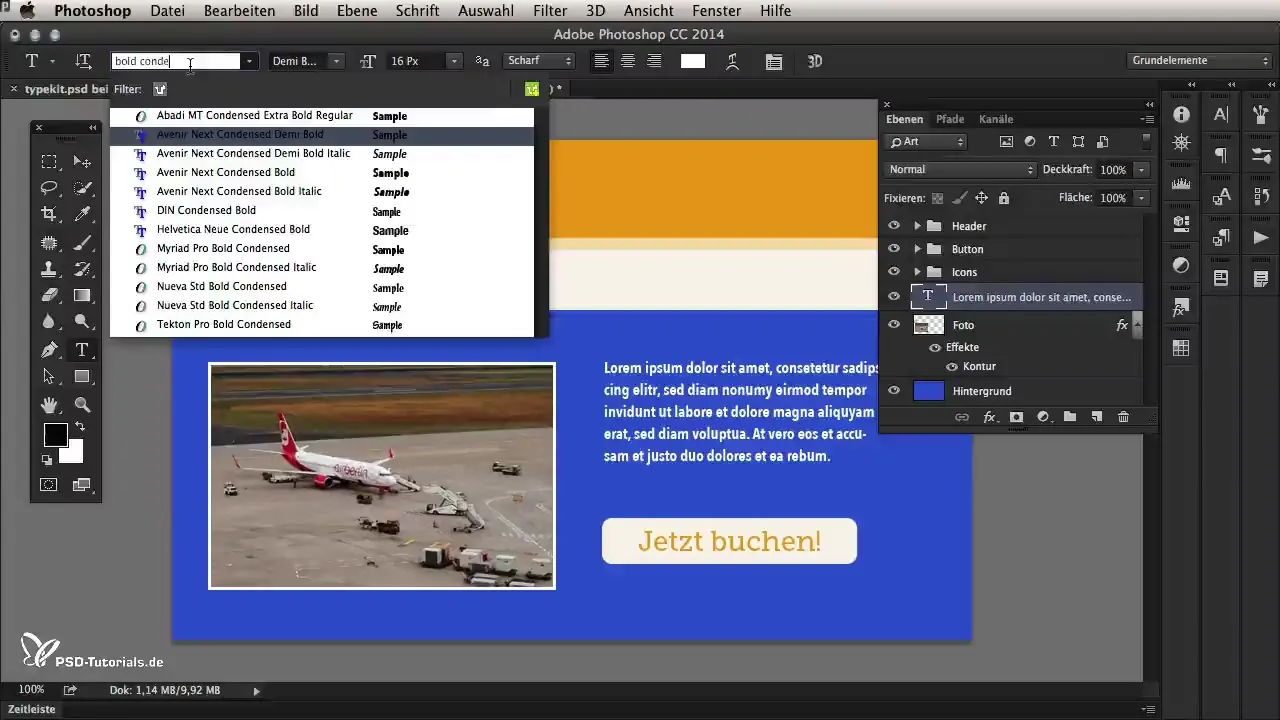
Establecer conexión con Adobe Typekit
Un punto central de las nuevas funciones es la mejor integración con Adobe Typekit. Esta biblioteca de tipografías en línea te ofrece acceso a numerosas fuentes que puedes usar directamente en tus proyectos sin necesidad de adquirir licencias adicionales. Puedes ver qué fuentes están disponibles y usarlas con un simple clic en tus aplicaciones de escritorio como Photoshop, Illustrator o incluso Word.
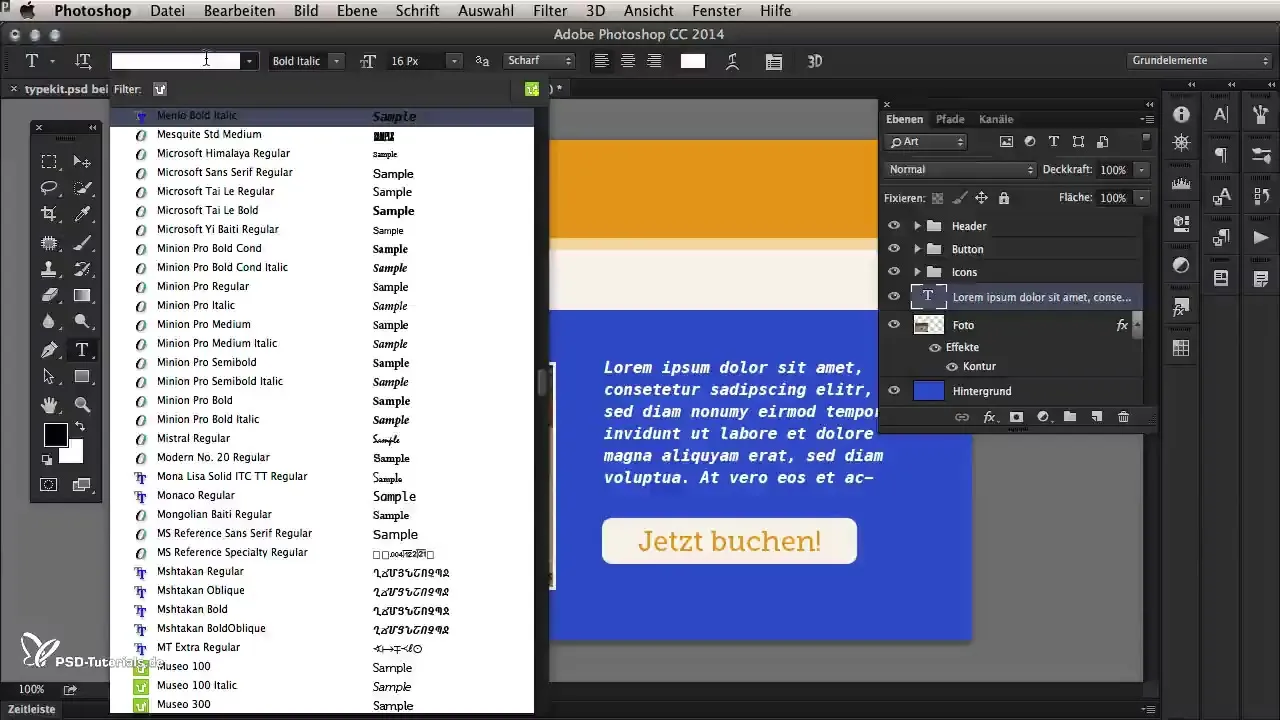
Sincronización de fuentes
A través de la sincronización con Typekit, puedes agregar fuentes buscando en el menú de fuentes las tipografías disponibles y sincronizándolas en tu área de trabajo. Así puedes estar seguro de que siempre tienes acceso a las fuentes más recientes sin tener que pagar extra por ello.
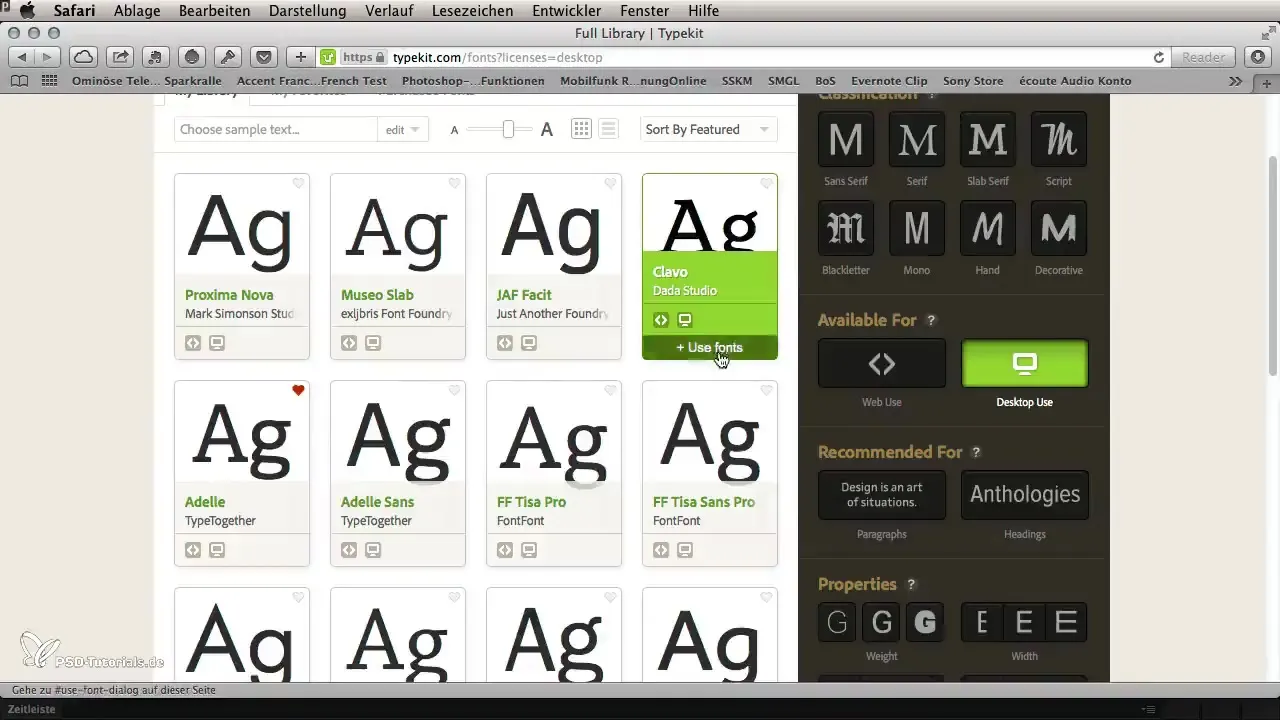
Usar nuevas tipografías en Photoshop
Cuando agregas una nueva tipografía a tu perfil de Typekit, puedes usarla de inmediato en Photoshop. Después de seleccionar la fuente, esta se mostrará en el menú de fuentes y estará disponible para tus diseños.
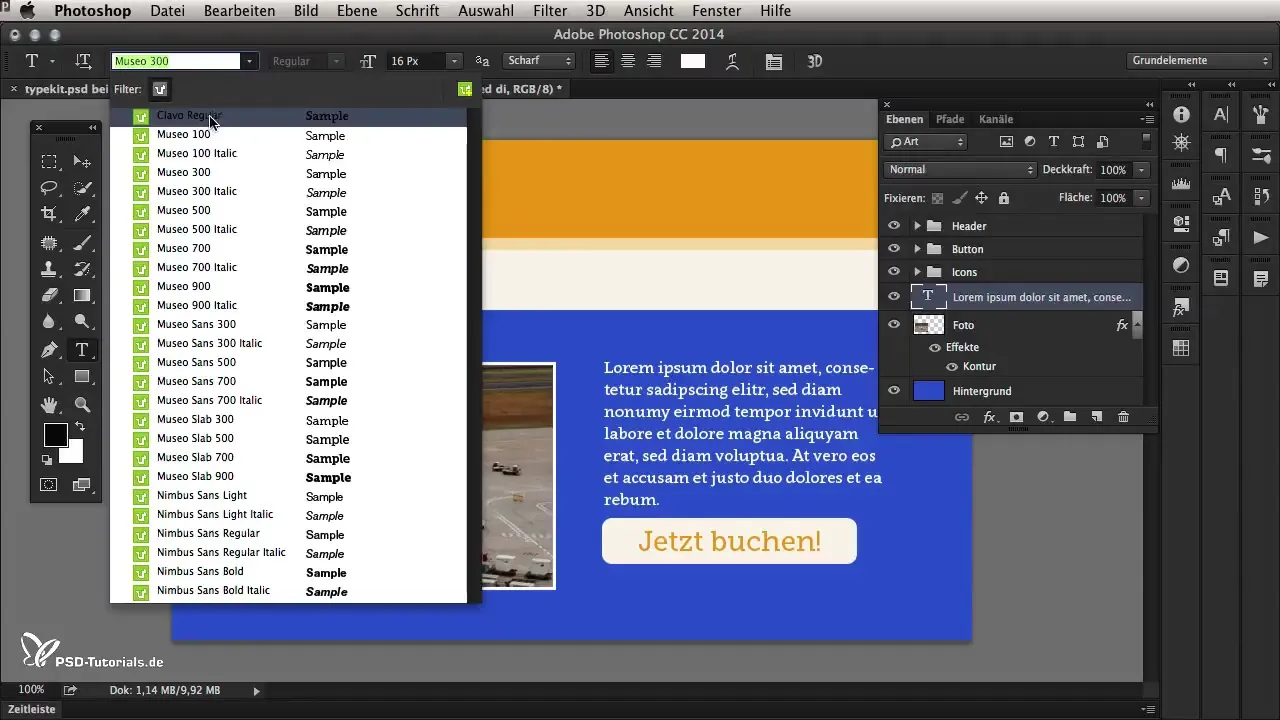
Gestionar fuentes faltantes con facilidad
Una gran característica es la nueva gestión de fuentes faltantes. Si una fuente que estás usando en tu proyecto no está disponible, recibirás una advertencia. Photoshop te ayuda sugiriéndote alternativas o permitiéndote activar la fuente a través de Typekit.
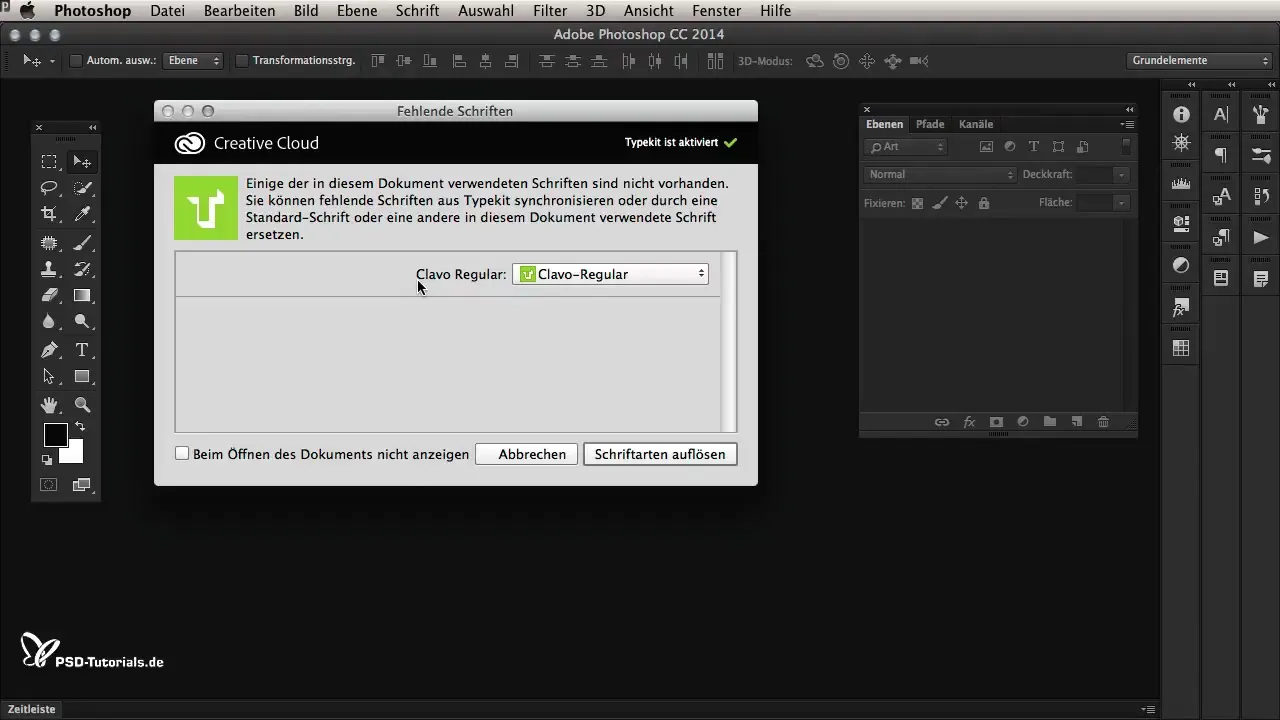
Resumen – Gestionar fuentes de manera efectiva en Photoshop CC 2014
En esta guía, aprendiste cómo aprovechar al máximo las nuevas funciones de gestión de fuentes en Photoshop CC 2014. La vista previa en vivo, la búsqueda avanzada y la integración de Adobe Typekit simplifican enormemente tu trabajo y al mismo tiempo te dan acceso a una amplia variedad de tipografías.
Preguntas Frecuentes
¿Qué hay de nuevo en la asignación de fuentes de Photoshop CC 2014?La vista previa en vivo y la búsqueda avanzada permiten una selección más rápida.
¿Cómo funciona la integración con Adobe Typekit?Puedes seleccionar tipografías de Typekit y sincronizarlas directamente en tus aplicaciones de escritorio.
¿Qué sucede si una tipografía no está disponible?Photoshop te ofrece alternativas o permite la activación directa a través de Typekit.
¿Debo adquirir una licencia para Typekit?Mientras tengas una suscripción activa de Adobe, puedes usar fuentes de Typekit.
¿Cómo filtro por características específicas de tipografía?Utiliza las opciones de filtrado en el menú de fuentes para encontrar tipografías según características como negrita o ancho.


